cisco模拟器无线路由如何设置密码
1,配置console口密码:
用户模式下输入下列命令:
en (切换到特权模式)
conf t (切换到配置模式)
line console 0( 进行配置console口的配置)
password saya_wj(设置密码为saya_wj)
思科模拟器ip地址及掩码如何配置
在思科模拟器中,您可以配置IP地址和掩码,首先在模拟器的命令行界面中输入"enable"来进入特权 EXEC 模式,然后输入"configure terminal"进入全局配置模式。
接下来输入"interface [接口名称]"选择要配置的接口,然后输入"ip address [IP地址] [子网掩码]"来配置IP地址和子网掩码。最后输入"end"保存配置并退出全局配置模式。
配置完成后,您可以通过"show ip interface brief"来验证IP地址和掩码的配置是否正确。
如何使用Cisco模拟工具Packet Tracer
1、首先,你下载一个软件,然后,解压安装,都设置默认就好了!路劲你可以放到其他盘,这样重装系统就不需要再去下载了!

2、接着,再桌面找到Cisco Packet Tracer软件的快捷方式,启动它,会出现下面的界面,主要包含了菜单栏、工具栏以及工作区间等等地方!

3、然后,我们可以在工作区间加入我们需要模拟的设备,这些设备在整个软件界面的下方,包括各类设备的分类和各个分类下面的不同型号的设备!
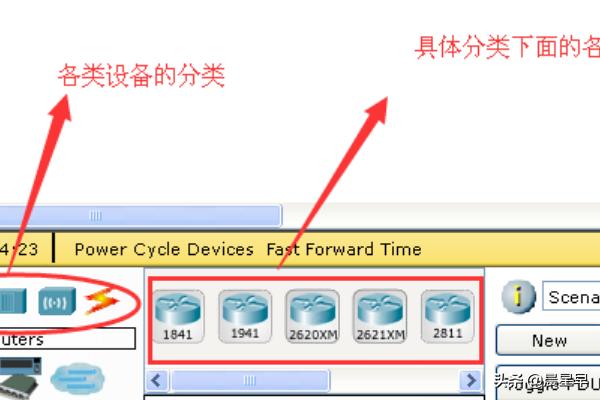
4、接着,把你想要模拟的设备添加进工作区间,方法很简单,依次选择“设备分类”,“分类下面的具体型号设备”,然后拖入工作区间即可!例如,我分别拖入了一个2811路由器和一个3560交换机!
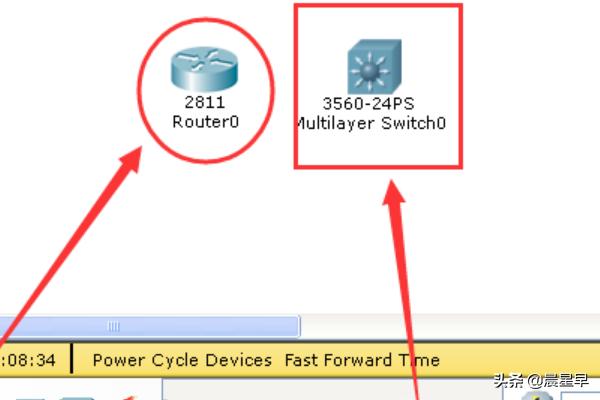
5、然后,把这两个设备连接起来,在设备栏最右方有一个红黄相间的闪电图标,那个就是各类线缆的分类了,点开这个分类,可以发现包含了各类不同需求场合的线缆,如交叉线、直连线等等很多种类!

6、接着,如果你不明白什么场合用什么线连接的话,推荐使用线缆的第一条“自动连接线”,由软件帮你判断!这里我们用直连线连接这两个设备!

7、连接的时候会让你选择设备的接口,也就是这条线缆接的是哪一个接口,这也是为了后面设备的配置做好准备!当然,你也可以连接之后再去查看到底连接的是哪一个接口!只要把鼠标放到已经连接好的线缆上,软件就会自动把设备的接口显示在图上了,很简单吧!

8、接下来就是每个设备的具体配置了,以路由器2811为例,来看看设备的配置情况。点击路由器就进入到下面这个配置界面了,主要包含三大模块:第一个是物理模块,这个模块可以添加和删除设备的各个物理模块,第二个是配置模块,这个模块可以配置IP地址、网关、掩码信息、vlan信息等等,第三个是命令行接口,这个是用命令对设备进行操控。
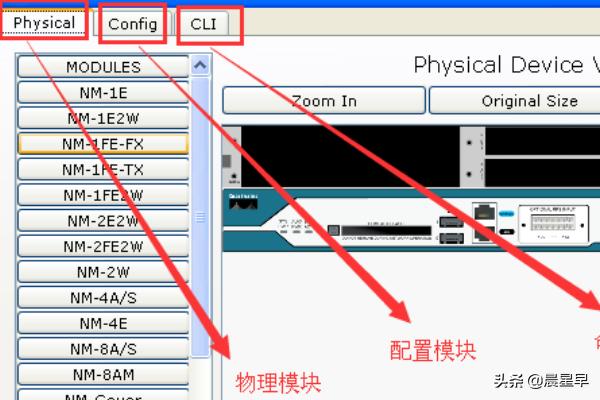
9、最后,再完成了各项设备的配置后,要记得保存哦!点击工具栏的保存按钮,会提示你保存的文件名,名字自行填写,保存的文件格式是pkt形式的,也就只有Cisco Packet Tracer软件才能打开哦!











